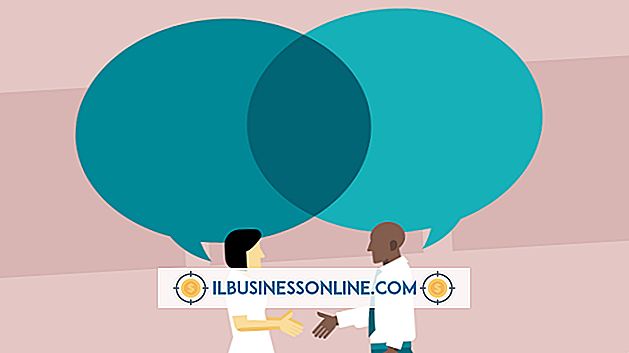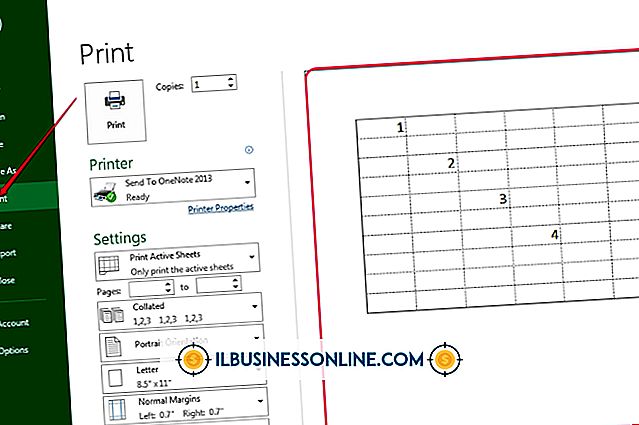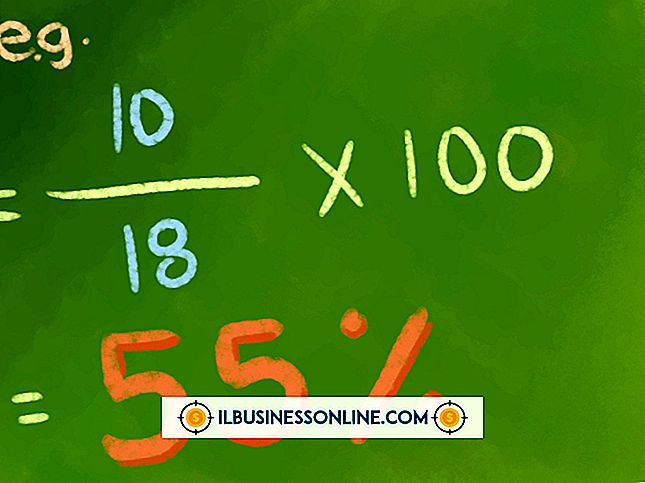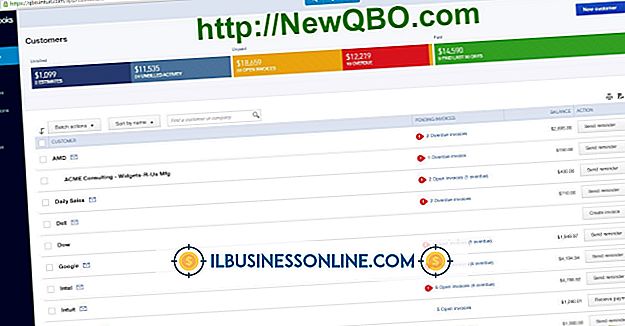Jak wpisać indeksy dolne na komputerze Mac

Od formuł chemicznych po nazwy produktów, indeksy dolne stanowią część tekstu w wielu dokumentach biznesowych. Aby utworzyć dokumentację, arkusze informacyjne produktu i korespondencję z indeksami dolnymi, można użyć oprogramowania dostarczonego z systemem Mac OS, zakupionego do użytku biurowego lub pobranego bezpłatnie jako produkt typu open source. Każda z tych opcji oferuje korzyści, począwszy od prostoty po elastyczność, ale wszystkie umożliwiają wygodne dodawanie indeksów dolnych do tekstu.
TextEdit
1.
Otwórz folder "Aplikacje" i kliknij dwukrotnie pozycję "TextEdit.app". Aplikacja uruchamia się, otwierając nowe okno dokumentu.
2.
Wpisz swój tekst. Wybierz jeden lub więcej sąsiednich znaków, aby przekształcić je w indeksy dolne.
3.
Z menu TextEdit wybierz "Formatuj | Czcionka | Linia bazowa | Indeks dolny." TextEdit obniża pozycję zaznaczonego tekstu.
LibreOffice, NeoOffice, OpenOffice
1.
Uruchom swój ulubiony pakiet biurowy, klikając dwukrotnie jego ikonę w folderze Aplikacje. Utwórz nowy dokument tekstowy. Otwórz OpenOffice i NeoOffice z ekranem wyboru typu dokumentu, na którym możesz kliknąć, aby wybrać typ pliku. W LibreOffice otwórz menu "Plik", przejdź do podmenu "Nowy" i wybierz "Dokument tekstowy".
2.
Wpisz swój tekst. Wybierz znak lub wiele sąsiadujących znaków, które wymagają indeksowania.
3.
Otwórz menu "Format" i wybierz "Znak". Kliknij kartę "Pozycja" u góry okna dialogowego Znak.
4.
Aktywuj przycisk radiowy "Indeks". Aby dokładnie dostosować rozmiar indeksu dolnego, kliknij strzałkę "Góra" lub "Dół" obok pola Względny rozmiar czcionki lub zastąp wartość domyślną "58%", wpisując nową wartość. Zastąp domyślne pozycjonowanie, odznaczając opcję "Automatyczny" i używając strzałek regulacji rozmiaru lub wpisując nową wartość, aby zastąpić wartość domyślną "33%".
5.
Kliknij przycisk "OK" w dolnej części okna dialogowego Znak, aby zastosować swój indeks dolny. Jeśli przekroczysz wartości domyślne i nie podoba ci się ich wynik, otwórz ponownie okno dialogowe "Znak" i dostosuj parametry rozmiaru i położenia.
Microsoft Word
1.
Uruchom program Microsoft Word, klikając jego ikonę na pasku zadań. Wpisz swój tekst do nowego dokumentu, który zostanie otwarty.
2.
Wybierz jeden lub więcej sąsiednich znaków do indeksu dolnego. Naciśnij "Cmd" i "=", aby zastosować domyślne formatowanie indeksu.
3.
Zastosuj formatowanie indeksu z taśmy Microsoft Word, klikając kartę "Strona główna" i przechodząc do sekcji "Czcionka". Kliknij ikonę indeksu dolnego, która jest wielką literą "A", a następnie indeks "2."
4.
Naciśnij "Cmd-D" lub otwórz menu "Format" i wybierz "Czcionka", aby otworzyć okno dialogowe Znak i zastosować swój indeks. Kliknij pole wyboru "Indeks" w sekcji Efekty w oknie dialogowym. Kliknij przycisk "OK", aby zastosować formatowanie.
Wskazówki
- Jeśli naciśniesz "Cmd-T", aby otworzyć okno dialogowe Czcionki w TextEdit, możesz nadać styl tekstowi, określając jego krój, styl, rozmiar i kolor oraz stosując podkreślenie, przekreślenie i konfigurowalny cień. Twój zmieniony tekst pozostaje w obniżonej pozycji, gdy zmieniasz te atrybuty.
- Indeksy programu TextEdit nie zmieniają rozmiaru podczas ich tworzenia. Jeśli zmniejszysz rozmiar indeksu, aby wyglądał jak zwykły indeks dolny, jego pozycja przesuwa się.
- Używaj wystarczająco dużych czcionek, aby uzyskać czytelność indeksu, jeśli korzystasz z edytora tekstu lub Microsoft Word, a to wszystko zmniejsza rozmiar indeksów dolnych.
Ostrzeżenie
- Jeśli indeksujesz ostatni znak w zakresie tekstu i zaczynasz pisać ponownie, nowo dodany tekst pojawi się w formacie dolnym.